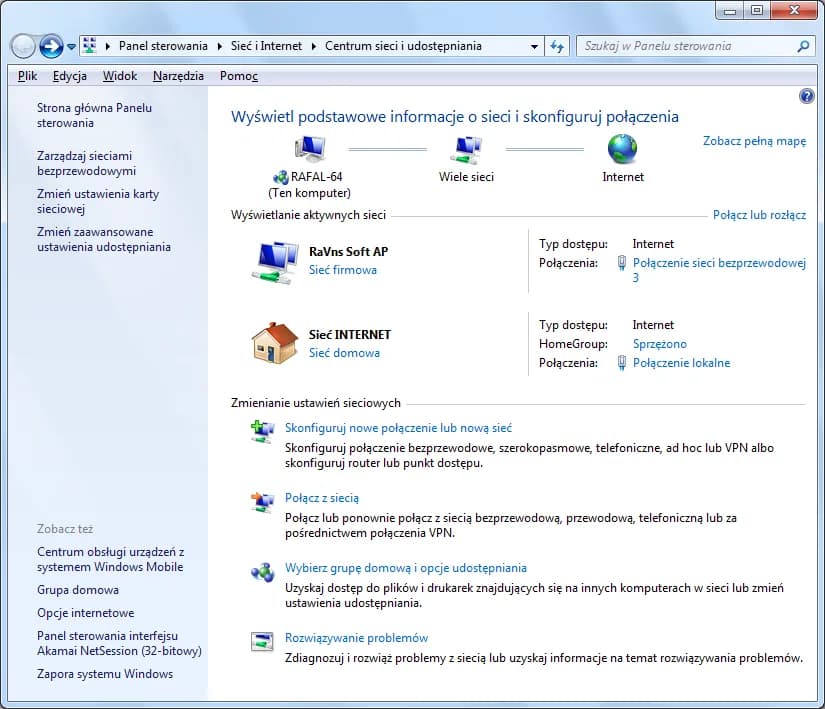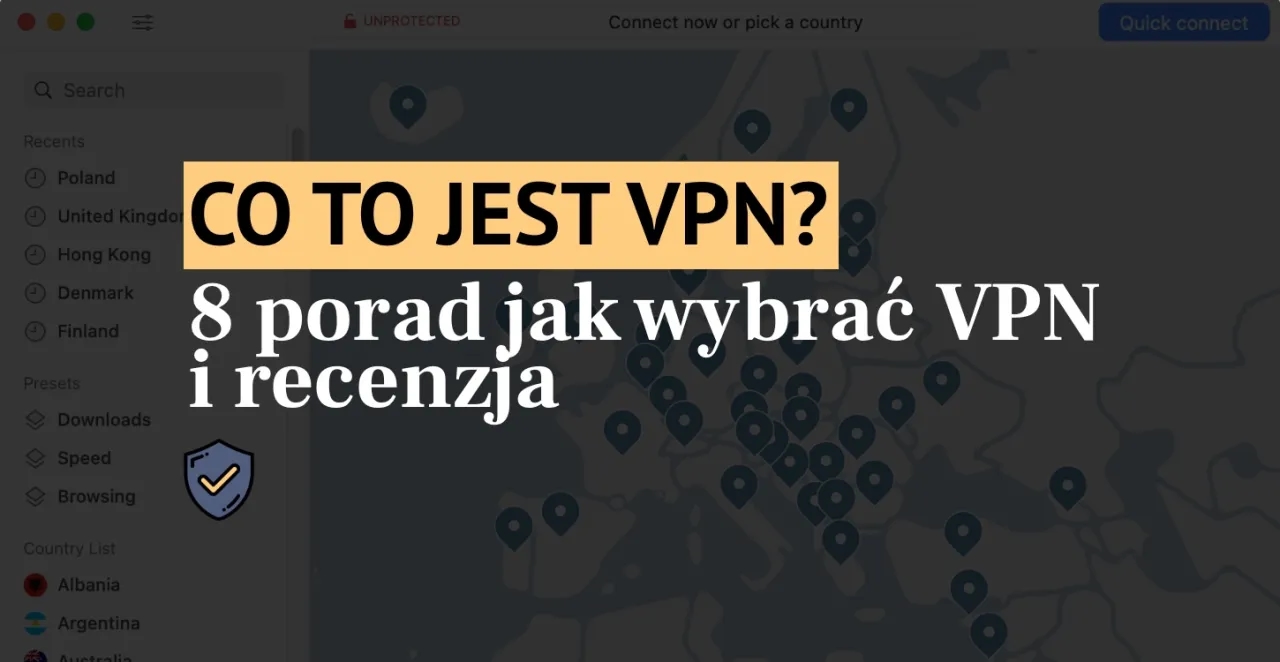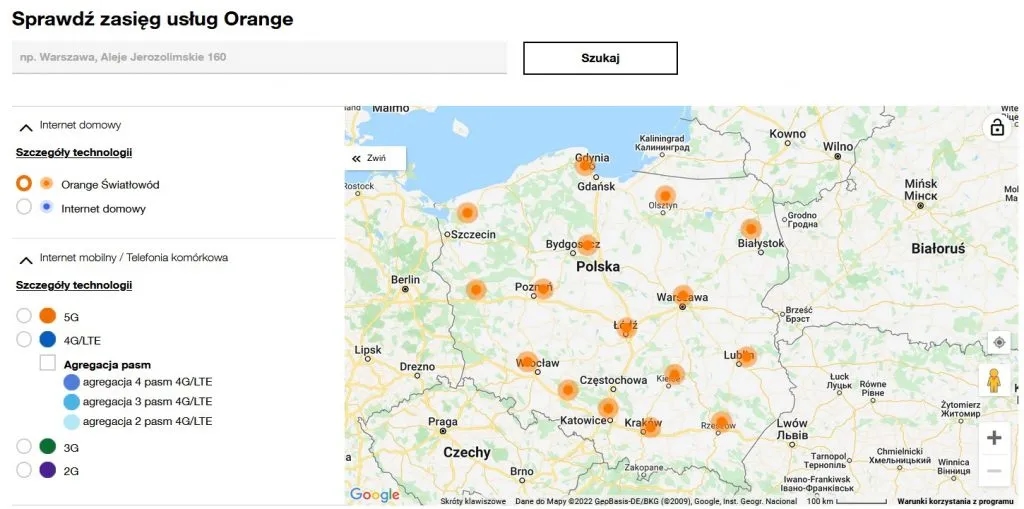Aby sprawdzić hasło do sieci Wi-Fi w systemie Windows 7, istnieje kilka prostych metod, które możesz zastosować. Wiele osób zapomina hasła do swojej sieci, co może prowadzić do frustracji, gdy potrzebują dostępu do internetu. W tym artykule przedstawimy różne sposoby, dzięki którym łatwo odzyskasz swoje hasło i przywrócisz dostęp do sieci.
Najpopularniejsze metody obejmują korzystanie z centrum sieci oraz wiersza polecenia. Dodatkowo, jeśli masz dostęp do routera, możesz sprawdzić hasło bezpośrednio w jego ustawieniach. Dzięki tym krokom, odzyskanie hasła stanie się szybkie i proste, a Ty znów będziesz mógł cieszyć się stabilnym połączeniem z internetem.
Kluczowe informacje:- Możesz sprawdzić hasło do Wi-Fi w centrum sieci, klikając odpowiednie opcje w systemie.
- Wiersz polecenia pozwala na szybkie uzyskanie hasła za pomocą prostych komend.
- Jeśli zapomniałeś hasła, możesz je znaleźć w ustawieniach routera, logując się do jego panelu administracyjnego.
- Resetowanie routera do ustawień fabrycznych to ostateczność, jeśli inne metody zawiodą.
- W przypadku problemów z połączeniem, istnieją konkretne kroki, które możesz podjąć, aby je rozwiązać.
Jak znaleźć hasło do wifi w Windows 7 w prosty sposób
Aby sprawdzić hasło do sieci Wi-Fi w systemie Windows 7, istnieją dwie podstawowe metody, które są łatwe do wykonania. Pierwsza z nich to wykorzystanie centrum sieci, a druga to użycie wiersza polecenia. Obie metody pozwalają na szybkie odzyskanie hasła, które może być potrzebne do ponownego połączenia z siecią lub dla innych urządzeń.
W centrum sieci możesz znaleźć hasło, klikając kilka opcji, podczas gdy wiersz polecenia wymaga wpisania kilku komend. W obu przypadkach proces jest prosty i nie wymaga zaawansowanej wiedzy technicznej. W dalszej części tego artykułu przedstawimy szczegółowe kroki, które pozwolą Ci na łatwe odnalezienie hasła do Wi-Fi.
Krok po kroku: Sprawdzenie hasła przez centrum sieci
Aby sprawdzić hasło do Wi-Fi za pomocą centrum sieci w Windows 7, rozpocznij od kliknięcia ikony sieci bezprzewodowej w zasobniku systemowym. Następnie wybierz opcję „Otwórz centrum sieci i udostępniania”. W nowym oknie znajdź sekcję „Połączenia” i kliknij na nazwę sieci, z którą jesteś aktualnie połączony. W oknie „Stan połączenia sieci bezprzewodowej” kliknij przycisk „Właściwości sieci bezprzewodowej”, a następnie przejdź do zakładki „Zabezpieczenia”. Zaznacz pole „Pokaż znaki”, aby wyświetlić hasło w polu „Klucz bezpieczeństwa sieci”. To wszystko – hasło do Twojej sieci Wi-Fi jest teraz widoczne.- Kliknij ikonę sieci w zasobniku systemowym.
- Wybierz „Otwórz centrum sieci i udostępniania”.
- Kliknij na nazwę połączenia, które chcesz sprawdzić.
- Przejdź do zakładki „Zabezpieczenia” i zaznacz „Pokaż znaki”.
Jak używać wiersza polecenia do odczytania hasła wifi
Aby odczytać hasło do sieci Wi-Fi w Windows 7 za pomocą wiersza polecenia, należy wykonać kilka prostych kroków. Najpierw uruchom wiersz polecenia, wpisując „cmd” w polu wyszukiwania na pasku zadań i naciskając Enter. Po otwarciu okna wiersza polecenia, wpisz komendę „netsh wlan show profiles” i naciśnij Enter. Ta komenda wyświetli listę wszystkich zapisanych profili sieci bezprzewodowych.
Kiedy znajdziesz nazwę sieci, której hasło chcesz sprawdzić, wpisz następującą komendę: „netsh wlan show profile name="NAZWA_SIECI" key=clear”, zastępując „NAZWA_SIECI” rzeczywistą nazwą swojej sieci. Po naciśnięciu Enter, wiersz polecenia wyświetli szczegóły dotyczące profilu, w tym hasło w polu „Klucz bezpieczeństwa sieci”. To szybki sposób na odzyskanie hasła, jeśli masz dostęp do komputera.
Sprawdzanie hasła w ustawieniach routera dla Windows 7
Aby sprawdzić hasło do Wi-Fi w ustawieniach routera, musisz najpierw uzyskać dostęp do panelu administracyjnego routera. Zacznij od znalezienia adresu IP routera, co możesz zrobić, wpisując „ipconfig” w wierszu polecenia. Adres IP zazwyczaj wygląda jak „192.168.1.1” lub „192.168.0.1”. Po zidentyfikowaniu adresu IP, wpisz go w przeglądarkę internetową i naciśnij Enter.
Następnie zaloguj się do routera, używając swojej nazwy użytkownika i hasła. Wiele routerów ma domyślne dane logowania, takie jak „admin” dla obu pól, ale jeśli je zmieniłeś, użyj własnych danych. Po zalogowaniu przejdź do sekcji „Wireless” lub „Wireless Security”, gdzie znajdziesz hasło do sieci Wi-Fi w polu „WPA Shared Key” lub podobnym. To szybki sposób na odzyskanie hasła, jeśli je zapomniałeś.Jak zresetować router, jeśli hasło zostało zapomniane
Jeśli nie możesz uzyskać dostępu do ustawień routera, ponieważ zapomniałeś hasła, możesz go zresetować do ustawień fabrycznych. Aby to zrobić, znajdź mały przycisk resetowania na tylnej lub dolnej części routera. Przytrzymaj ten przycisk przez około 10-15 sekund, aż diody LED na routerze zaczną migać. Po zresetowaniu routera, wszystkie ustawienia, w tym hasło Wi-Fi, zostaną przywrócone do domyślnych wartości.
Po zresetowaniu routera będziesz musiał ponownie skonfigurować swoją sieć Wi-Fi, w tym ustawić nowe hasło. Zazwyczaj możesz znaleźć domyślne hasło na naklejce na routerze. Pamiętaj, aby po skonfigurowaniu nowego hasła zapisać je w bezpiecznym miejscu, aby uniknąć podobnych problemów w przyszłości.
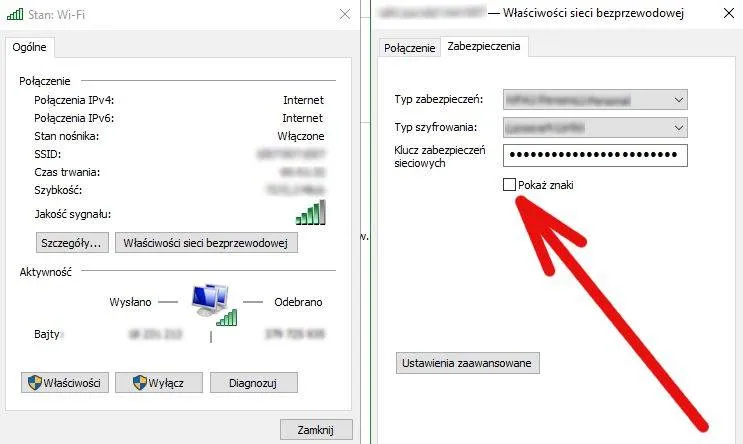
Problemy z dostępem do wifi i ich rozwiązania
Podczas korzystania z sieci Wi-Fi w systemie Windows 7, użytkownicy mogą napotkać różne problemy z dostępem do internetu. Jednym z najczęstszych problemów jest brak połączenia z siecią, co może być spowodowane różnymi czynnikami, takimi jak błędne hasło, zakłócenia sygnału lub problemy z routerem. W takich sytuacjach warto najpierw sprawdzić, czy hasło zostało poprawnie wprowadzone oraz upewnić się, że komputer znajduje się w zasięgu sygnału Wi-Fi.Innym powszechnym problemem jest sytuacja, w której komputer łączy się z siecią, ale nie ma dostępu do internetu. Może to być spowodowane problemami z konfiguracją sieci lub ustawieniami routera. Warto w takich przypadkach spróbować zresetować połączenie sieciowe, odłączając i ponownie podłączając kabel zasilający router, a także sprawdzić ustawienia zapory sieciowej, które mogą blokować dostęp do internetu. Jeśli problemy będą się powtarzać, rozważ skontaktowanie się z dostawcą usług internetowych.
Co zrobić, gdy hasło wifi nie działa w Windows 7
Jeśli hasło do Wi-Fi nie działa w Windows 7, istnieje kilka kroków, które możesz podjąć, aby rozwiązać problem. Po pierwsze, upewnij się, że wprowadzasz hasło poprawnie, zwracając uwagę na wielkość liter oraz znaki specjalne. Często zdarza się, że użytkownicy mylą znaki lub nie zauważają, że wprowadzenie hasła jest niepoprawne. Jeśli masz możliwość, spróbuj połączyć się z innym urządzeniem, aby sprawdzić, czy problem dotyczy samego hasła, czy może urządzenia.
Jeżeli hasło jest poprawne, ale nadal nie możesz się połączyć, rozważ resetowanie połączenia sieciowego. Możesz to zrobić, odłączając i ponownie podłączając urządzenie do sieci, a także restartując router. W przypadku dalszych problemów, spróbuj zaktualizować sterowniki karty sieciowej, ponieważ przestarzałe oprogramowanie może powodować problemy z połączeniem. Jeśli nic nie działa, skontaktuj się z dostawcą usług internetowych, aby upewnić się, że nie ma problemów z samą siecią.
Jak rozwiązać problemy z połączeniem wifi w Windows 7
W przypadku problemów z połączeniem Wi-Fi w Windows 7, warto zacząć od sprawdzenia ustawień sieciowych. Upewnij się, że karta sieciowa jest włączona i działa prawidłowo. Możesz to zrobić, przechodząc do „Panel sterowania”, a następnie do „Centrum sieci i udostępniania”. Jeśli widzisz, że karta sieciowa jest wyłączona, włącz ją. Kolejnym krokiem jest uruchomienie narzędzia do rozwiązywania problemów z siecią, które może automatycznie zidentyfikować i naprawić wiele powszechnych problemów.
W sytuacji, gdy problem nadal występuje, sprawdź, czy inne urządzenia mogą łączyć się z tą samą siecią. Jeśli inne urządzenia działają poprawnie, problem może leżeć w ustawieniach komputera. W takim przypadku warto spróbować zresetować ustawienia sieciowe, co może pomóc w przywróceniu prawidłowego działania. Jeśli mimo wszystko nie możesz połączyć się z siecią, rozważ skontaktowanie się z pomocą techniczną, aby uzyskać dalszą pomoc.
Czytaj więcej: Czy VPN jest darmowy? Odkryj wady i zalety korzystania z darmowych usług
Jak zabezpieczyć swoją sieć Wi-Fi w Windows 7 przed nieautoryzowanym dostępem
Po odzyskaniu hasła do Wi-Fi w systemie Windows 7, warto pomyśleć o zabezpieczeniu swojej sieci przed nieautoryzowanym dostępem. Jednym z najważniejszych kroków jest zmiana domyślnego hasła routera na silne, unikalne hasło, które jest trudne do odgadnięcia. Używaj kombinacji liter, cyfr oraz znaków specjalnych, aby zwiększyć bezpieczeństwo. Dodatkowo, warto rozważyć włączenie szyfrowania WPA3, jeśli Twój router to obsługuje, ponieważ jest to najnowszy standard zabezpieczeń, który znacząco podnosi poziom ochrony sieci.
Nie zapomnij również o regularnym aktualizowaniu oprogramowania routera. Producenci często wydają aktualizacje, które poprawiają bezpieczeństwo i eliminują znane luki. Monitorowanie podłączonych urządzeń do sieci pozwoli Ci na szybką identyfikację nieautoryzowanych użytkowników. Warto również rozważyć zastosowanie funkcji filtrowania adresów MAC, co pozwoli na zezwolenie tylko na znane urządzenia. Dzięki tym praktykom, Twoja sieć Wi-Fi będzie znacznie bardziej odporna na ataki i nieautoryzowany dostęp.